录播课程用什么软件?俗话说的好:活到老学到老!通过不断地学习提升自我,线上学习的方式就很方便我们日常学习。但是很多的课程都是通过线上授课的方式。如果你正好是个上班族,或者平时的时间较少。想要将课程录制下来有什么好用的方法?不如看看下面分享的内容!

一、专业录屏软件录屏
“嗨格式录屏大师”是一款专业的录屏软件,支持免费录屏两分钟。软件具有简单易用、灵活快捷、高清录制、一键导出等特色,非常适合电脑小白使用。还支持对录制的视频进行剪辑,即使你不会使用剪辑软件,也能轻松录屏。参数设置更为丰富,录制的效果也更好。

操作也不难,首页通过“嗨格式录屏大师官网https://luping.hgs.cn/”选择合适的录屏模式。共有5个模式,支持游戏录制、全屏录制、区域录制、摄像头录制和只录声音,可以满足多种需求。嗨格式录屏大师体积不大,只有1M多,功能丰富,操作也很方便。
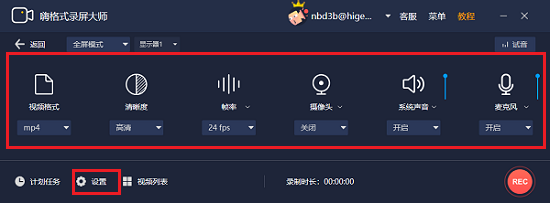
还有个小功能是很适合录制网课的,就是在录制的过程中,可以使用批注功能,对于重点的知识可以进行文字、划线等批注。然后就是设置录屏参数了。像一些视频的格式、帧率、声音等等。如果只想录入老师的声音,可以关闭麦克风的声音。再点击做下角的参数设置,可以设置像录屏保存路径、水印、快捷键、分段保存等。
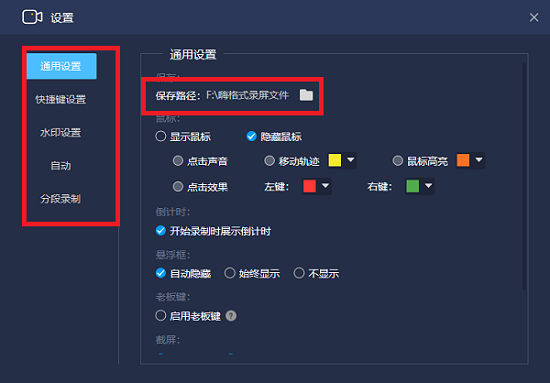
直播一般是在规定的时间段内进行,可以点击右下角的计划任务,设置录屏的任务名、模式、开始和结束的时间。这样录制就会在规定时间内开启了!
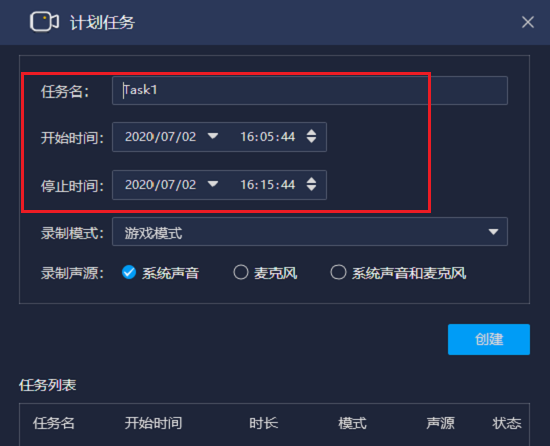
最后还可以使用“嗨格式录屏大师”剪辑录制好的视频,合并、剪辑视频、给视频添加文字。编辑录屏的操作也很简单,直接打开首页的编辑器,或者点击视频列表右侧的小剪刀即可。
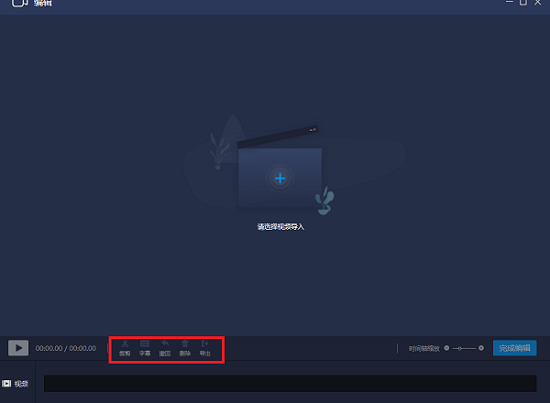
二、xbox录屏
可以使用win10自带的屏幕录制工具,具体怎么操作呢?同时按下“Win+G”,即可打开录制工具。可以在单个特定的窗口录制,之前试过可以录制长达2小时的视频,较长时间的网课也是没有问题的。但有个缺点是无法控制最终输出视频的分辨率。
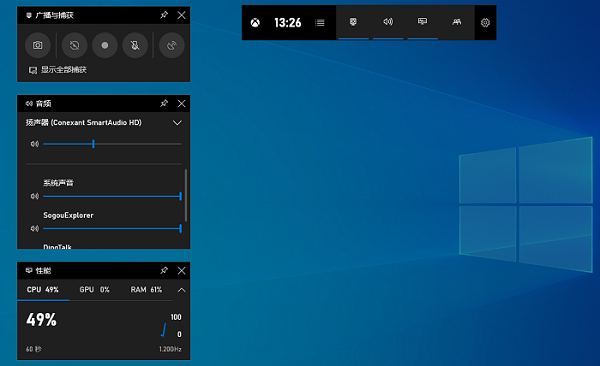
三、钉钉自带录屏方法
如果你是在钉钉上上的网课,可以试试这个方法!操作也很简单,首先接连上钉钉会议,然后点击右下角的录屏,就可以开始录制钉钉上的会议了。
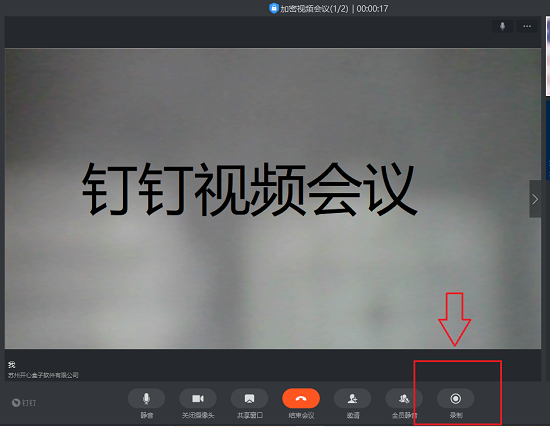
其实录屏的操作并不难,找到一个合适的录屏软件很重要。像录播课程最好使用更专业的方法!如果你知道其他好用的录屏软件,可在下方评论留言!
发表评论
额 本文暂时没人评论 来添加一个吧